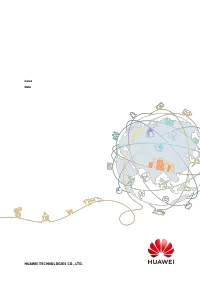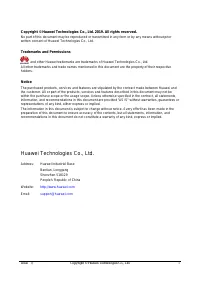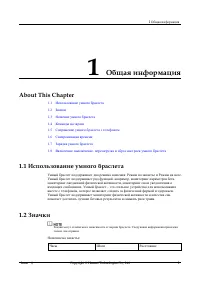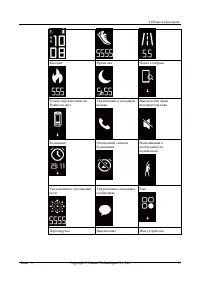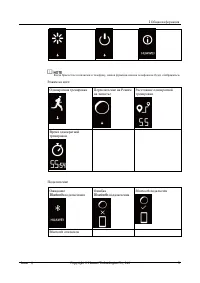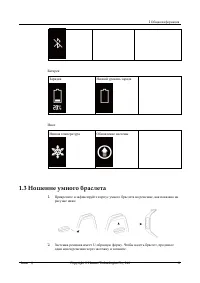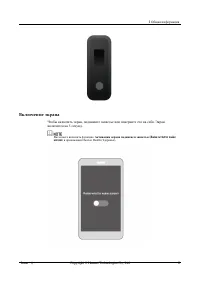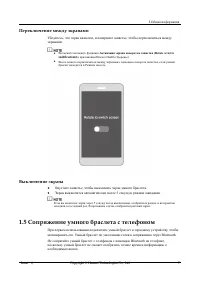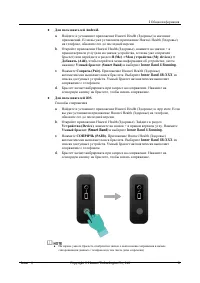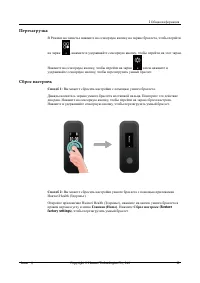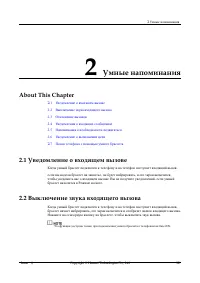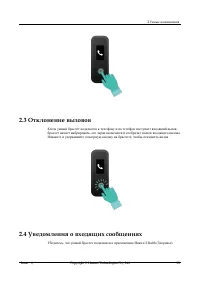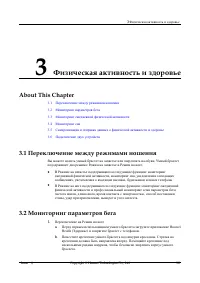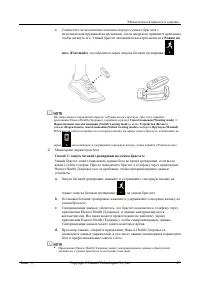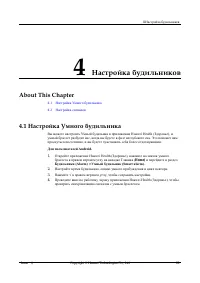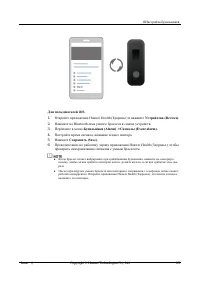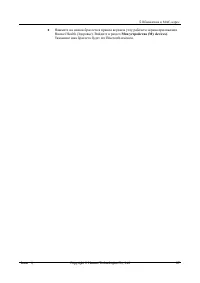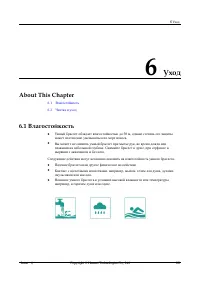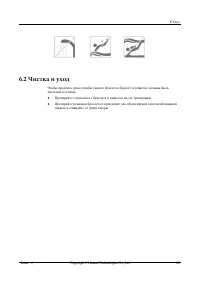Настольные часы Huawei HONOR Band 4 Running (AW70) - инструкция пользователя по применению, эксплуатации и установке на русском языке. Мы надеемся, она поможет вам решить возникшие у вас вопросы при эксплуатации техники.
Если остались вопросы, задайте их в комментариях после инструкции.
"Загружаем инструкцию", означает, что нужно подождать пока файл загрузится и можно будет его читать онлайн. Некоторые инструкции очень большие и время их появления зависит от вашей скорости интернета.

3 Физическая активность и здоровье
Issue ()
Copyright © Huawei Technologies Co., Ltd.
17
c.
Совместите металлические контакты корпуса умного браслета с
металлической пружиной на креплении, затем аккуратно прижмите крепление,
чтобы затянуть его. Умный браслет автоматически переключится в
Режим на
ноге (Foot mode)
, и отобразится экран запуска беговой тренировки (
).
Вы также можете переключить браслет в Режим на ноге вручную. Для этого откройте
приложение Huawei Health (Здоровье), перейдите в раздел
Способ ношения (Wearing mode)
>
Переключение способа ношения (Switch wearing mode)
в меню
Устройства (Devices),
нажмите
Переключить способ ношения (Switch wearing mode)
и выберите
Вручную (Manual).
В Режиме на запястье нажмите на сенсорную кнопку на экране умного браслета, чтобы войти на
экран
, затем нажмите и удерживайте сенсорную кнопку, чтобы перейти в Режим на ноге.
2.
Мониторинг параметров бега
Способ 1: запуск беговой тренировки на умном браслете
Умный браслет может записывать данные бега во время тренировки, если вы не
взяли с собой телефон. Просто подключите браслет к телефону через приложение
Huawei Health (Здоровье) после пробежки, чтобы синхронизировать данные
устройств.
a.
Запуск беговой тренировки: нажмите и удерживайте сенсорную кнопку на
экране запуска беговой тренировки (
) на умном браслете.
b.
Остановка беговой тренировки: нажмите и удерживайте сенсорную кнопку на
умном браслете.
c.
Синхронизация данных: убедитесь, что браслет подключен к телефону через
приложение Huawei Health (Здоровье), и данные синхронизируются
автоматически. Вы также можете провести вниз по рабочему экрану
приложения Huawei Health (Здоровье), чтобы синхронизировать данные.
Синхронизация данных может занять некоторое время.
d.
Просмотр данных: откройте приложение Huawei Health (Здоровье) и
посмотрите данные упражнений, в том числе данные мониторинга параметров
бега и профессиональные советы о беге.
Приложение Huawei Health (Здоровье) может синхронизировать данные о физической
активности с умным браслетом за последние семь дней.
Содержание
- 6 Ношение умного браслета
- 7 Команды на экране
- 8 Включение экрана
- 9 Переключение между экранами; Выключение экрана; Сопряжение умного браслета с телефоном
- 11 Синхронизация времени
- 12 Включение
- 13 Перезагрузка
- 14 Умные напоминания
- 15 Отклонение вызовов
- 16 Напоминания о необходимости подвигаться
- 18 Физическая активность и здоровье
- 20 Мониторинг ежедневной физической активности
- 22 Подключение двух устройств
- 23 Настройка будильников
- 24 Настройка сигналов
- 26 Обновление и MAC-адрес
- 27 Обновление умного браслета
- 28 Просмотр Bluetooth–имени и MAC–адреса
- 30 Уход
- 32 Вопросы и ответы
- 34 Как посмотреть данные параметров бега